从 Windows 8 开始,微软在 Windows 系统中增加了应用商店(Microsoft Store),意图将系统往移动化转型。由于原生应用不多,且应用质量普遍比较差,微软鼓励开发者将传统桌面软件转换成 UWP 应用。随后变得更加开放,许多传统桌面软件开始通过应用商店分发。
时间来到 Windows 10/11 时代,微软应用商店比以前更加好看也更加好用。不过应用商店以及 APP 仍存在一些问题,比如闪退、无法打开的问题。其中应用商店有个问题困扰着许多用户:应用商店无法加载出任何内容,显示错误 0x80131500。
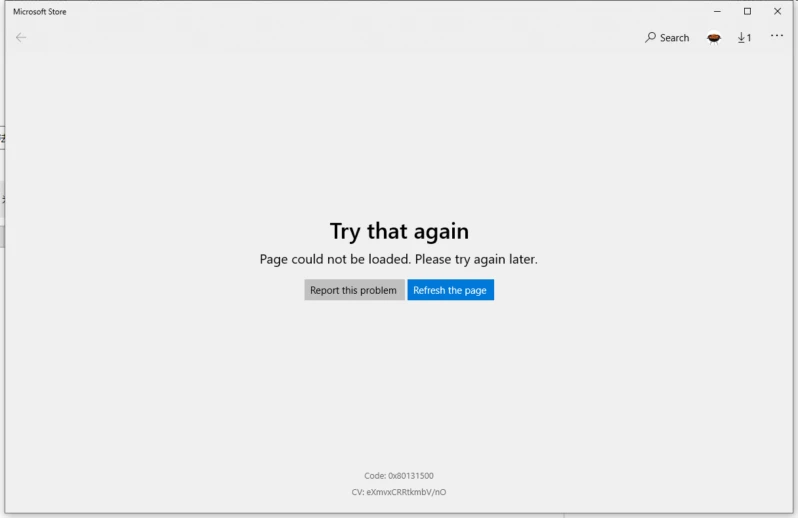
由于引起这个错误的原因有许多种,耕读君将在本文列出所有解决方案供读者尝试,相信总有一个能解决问题。
以下方案按照对系统的更改从小到大排列,可放心尝试!
方案1:检查网络权限
如果你的电脑现在使用的是无线网络(无线网卡),点击“开始菜单”,打开“设置”齿轮的标志,在网络和 Internet,选择“WLAN”选项卡。
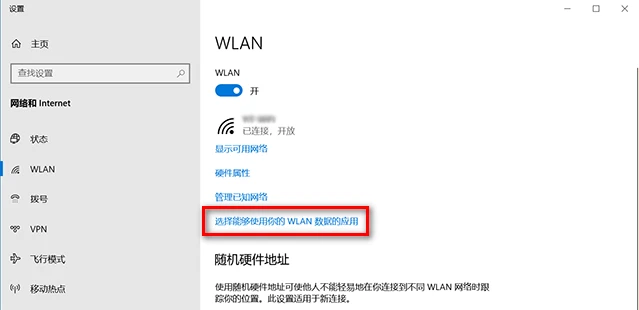
在“选择能够使用你的WLAN数据的应用”,将下面的应用全部打开,如果只要打开应用商店,就打开 Microsoft Store 选项。
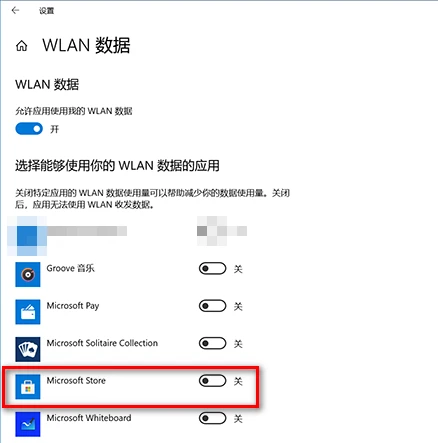
如果没有以上选项也不必着急,可能你的系统版本不同,此时还可以进入 控制面板\系统和安全\Windows Defender 防火墙\允许的应用 ,检查 Microsoft Store 是否被防火墙阻断。
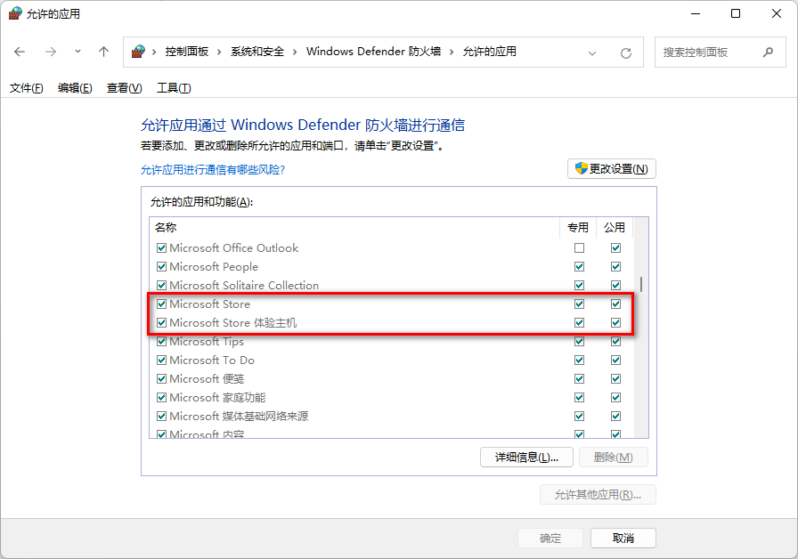
这个方案没有解决?继续往下看吧!
方案2:重置 Microsoft Store
系统为 UWP APP 提供了重置的入口,应用商店本身也是 UWP APP,所以也可以用这个方法来解决程序问题。
按 Windows + X,选择 应用和功能,在右侧搜索 Microsoft Store,点击 高级选项。
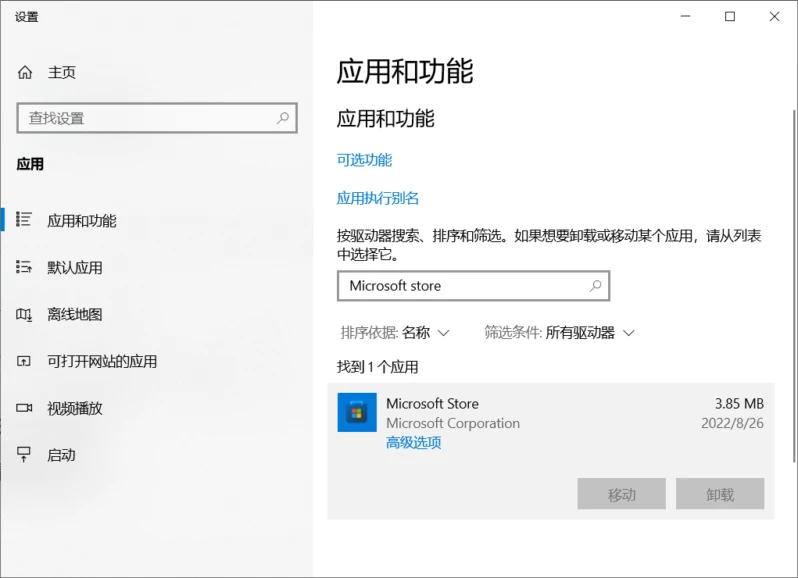
然后先 终止 程序,再尝试 修复 和 重置。
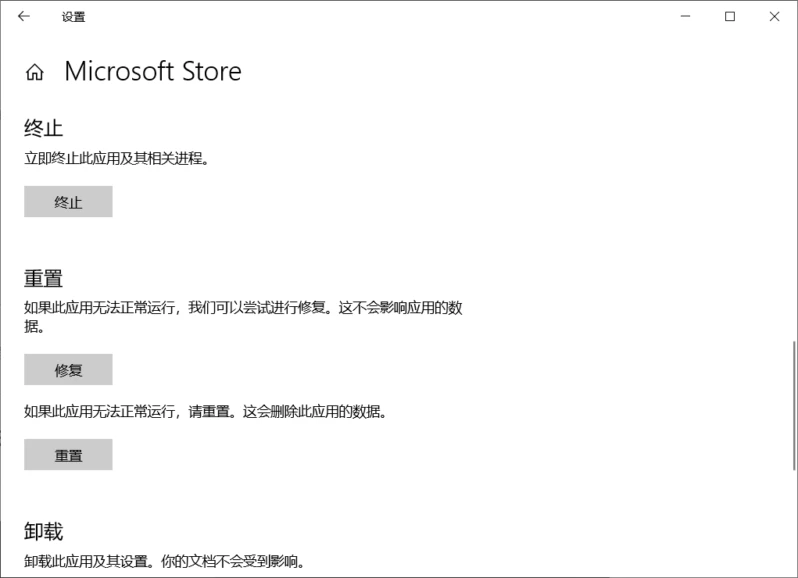
这个方法有一定几率解决问题,如果还没解决,请继续往下看。
方案3:更改 TSL 版本
随着用户对网络安全的要求越来越高,如今的网络通讯更多采用加密协议传输。许多网友发现 0x80131500 的错误与 TSL 版本有关,可以通过更改版本设置来解决。
首先搜索并打开 Internet 选项:
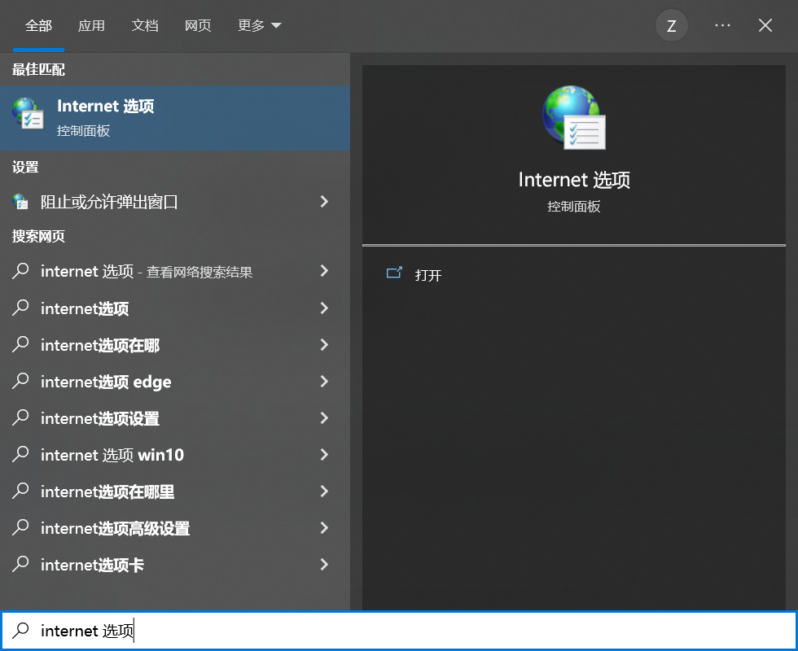
然后切换到 高级 页面,取消 使用 TSL 1.0,勾选 使用 TSL 1.2,点击 应用 保存设置。
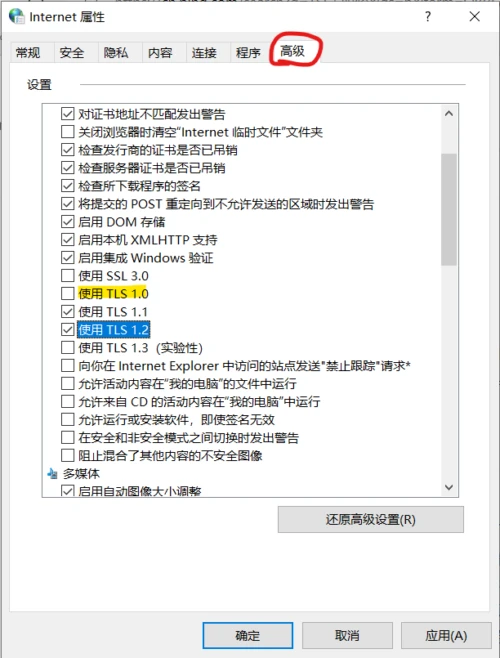
此方法有很大概率能解决问题,而且神奇的是,再将 Internet 选项中的 TSL 版本改回默认的状态,应用商店很可能依旧可以访问。
还有一种情况是更改 TSL 设置之后未能解决,但是再用上面的方法重置应用商店后问题得到解决。
方案4:配置系统代理
还有一种情况是使用代理后出现这个问题,解决方案很简单,打开 设置 – 网络和 Internet – 代理,将 使用代理服务器 关闭。
如果原本就是关闭的,那就打开,然后再重新关闭。
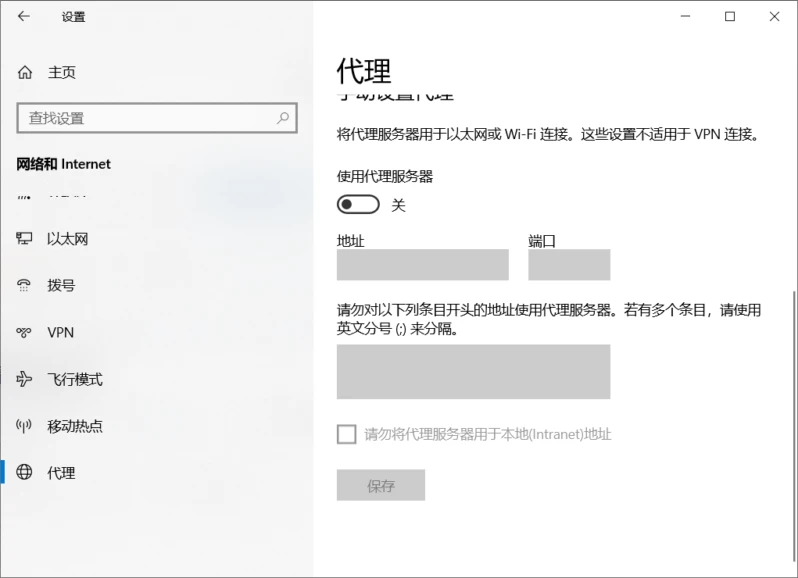
之所以将这个方法放在最后,是因为许多用户都需要用到代理功能,开关代理多少会对日常使用产生影响。
UWP 应用默认不走代理,因此有网友建议强制让应用商店和其他 UWP 应用使用系统的代理设置。方法是右键点击开始按钮,打开 Windows Powershell(管理员),然后执行以下命令:
foreach ($n in (get-appxpackage).packagefamilyname) {checknetisolation loopbackexempt -a -n="$n"}如果执行过后导致了其他问题,例如桌面软件无法使用代理,还可以用以下命令恢复:
foreach ($n in (get-appxpackage).packagefamilyname) {checknetisolation loopbackexempt -d -n="$n"}相信通过以上方法你已经解决应用商店报错误代码 0x80131500 的问题。如果文章有用欢迎点赞、评论和分享,如果你有更好的方法也请在评论区与大家分享!











